
Lors de l'utilisation de serveurs et d'autres équipements à distance, Le protocole SSH est généralement assez courant, grâce auquel il est possible d'accéder et de contrôler d'autres ordinateurs à travers le réseau. Et, même si Windows est installé sur votre ordinateur comme système d'exploitation, vous pourrez vous connecter à pratiquement n'importe quel autre sur lequel ce protocole est activé, même s'il utilise Linux.
C'est pourquoi dans cet article nous allons vous montrer comment vous pouvez vous connecter étape par étape à n'importe quel serveur auquel vous avez accès via le protocole SSH à partir de Windows, en utilisant le programme gratuit PuTTY pour être l'un des plus simples et des plus populaires.
Comment se connecter à d'autres ordinateurs par SSH à l'aide de PuTTY
Comme nous l'avons mentionné, dans ce cas, pour pouvoir se connecter à un autre ordinateur en utilisant le protocole SSH, bien qu'il soit possible d'y parvenir sans rien installer à partir de l'invite de commande ou du CMD, la vérité est que dans de nombreux cas, il est plus facile d'installer un client. Et, dans ce sens, PuTTY est l'un des plus populaires, et sur lequel nous avons déjà parlé.
Dans ce cas, pour établir facilement une connexion SSH à un ordinateur distant, vous devez d'abord télécharger PuTTY et l'installer sur votre ordinateur, pour lequel vous pouvez aller sur son site officiel et effectuez l'installation D'une manière simple. Ensuite, il vous suffit d'ouvrir le programme pour établir une connexion avec un autre ordinateur.
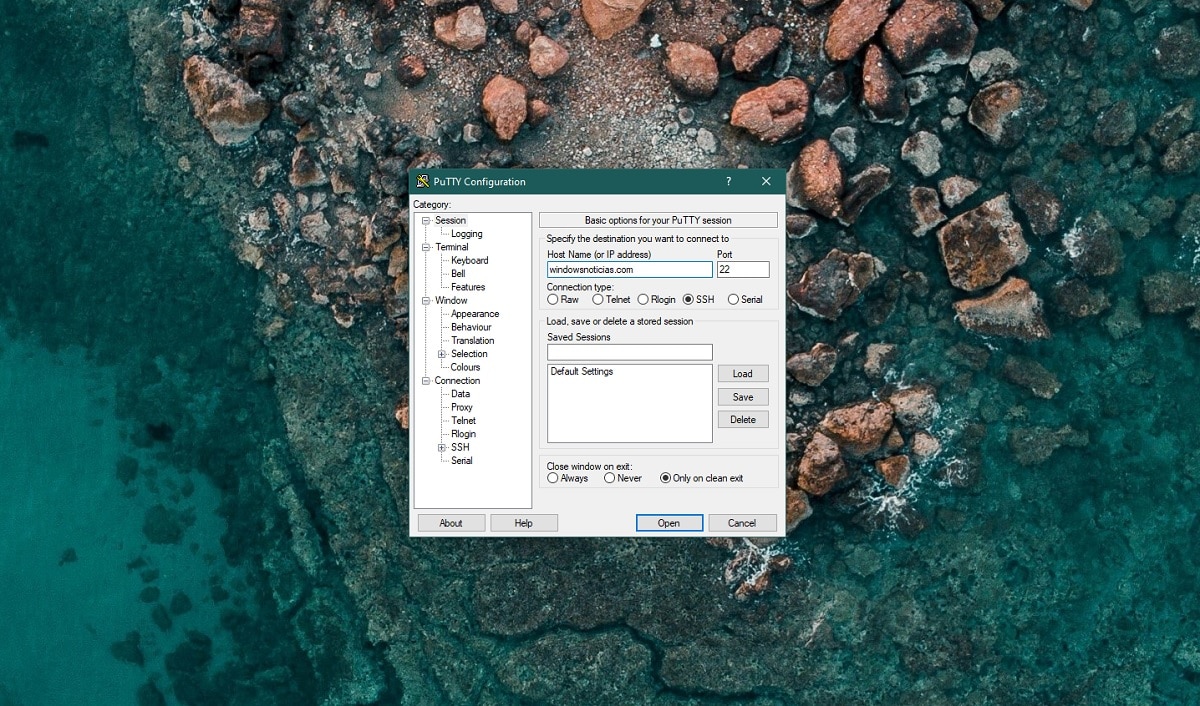

Dans ce cas, dans la section de Nom de l'hôte vous aurez entrez le domaine ou l'adresse IP (local ou public) de l'ordinateur auquel vous souhaitez vous connecter, et modifier le port si nécessaire (par défaut, il est généralement de 22 sur la plupart des machines Linux). Tu ne devrais que sélectionnez l'option SSH dans le type de connexion et cliquez sur Ouvert pour commencer à utiliser votre équipement remote via SSH, où vous devrez probablement vous identifier avec votre nom d'utilisateur et votre mot de passe pour commencer.